Waarden optellen op basis van weeknummer of weekdag in Excel
Deze handleiding demonstreert stap voor stap formules om u te helpen waarden in een bepaald bereik op te tellen op basis van het gespecificeerde weeknummer of de weekdag in Excel.
Hoe voeg je waarden op basis van weeknummer op in Excel?
Hoe voeg je waarden op basis van weekdag op in Excel?
Hoe voeg je waarden op basis van weeknummer op in Excel?
Zoals in de onderstaande schermafbeelding te zien is, om de waarden in de kolom Bedrag op te tellen op basis van de datums waarin een bepaald weeknummer valt, bieden we twee formules aan.

Algemene Formules
=SOM.ALS( waarde_bereik, hulpkolom_bereik, weeknummer)
=SOMPRODUCT(--(WEEKNUM(datumbereik+0,1)=weeknummer),waarde_bereik)
Argumenten
Hoe gebruik je deze formule?
Met behulp van de SOM.ALS-formule en een hulpkolom
Om de SOM.ALS-formule te gebruiken, moet je eerst de WEEKNUM-functie toepassen om een hulpkolom te maken om de bijbehorende weeknummers voor de datums in de Datum-kolom te berekenen.
=WEEKNUM (volgnummer, [return_type])
De WEEKNUM-functie retourneert het weeknummer van de gegeven datum in een jaar.
1. In dit geval selecteer ik een cel (F5) naast de eerste waarde in de kolom Bedrag.
2. Voer de onderstaande formule erin in en druk op de Enter-toets om het weeknummer van de eerste datum te krijgen. Selecteer de resultaatcel en sleep vervolgens de AutoVul-handgreep naar beneden om de andere weeknummers te krijgen. Zie schermafbeelding:
=WEEKNUM(C5)

3. Selecteer een cel om het totaalbedrag weer te geven, voer de onderstaande formule erin in en druk op de Enter-toets. Selecteer deze resultaatcel, sleep de AutoVul-handgreep naar beneden om de andere resultaten te krijgen.
=SOM.ALS($E$5:$E$14, $F$5:$F$14, H6)
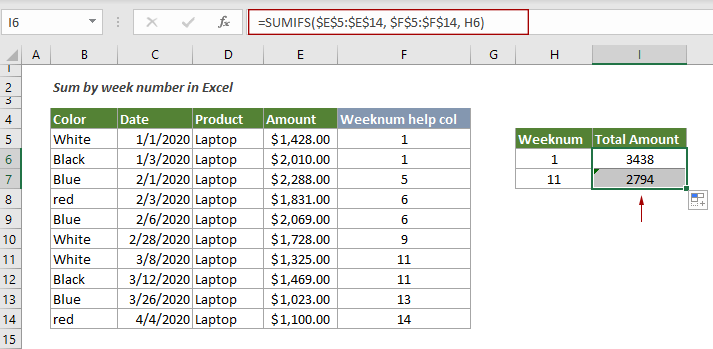
Met behulp van de SOMPRODUCT-formule
Je hoeft geen hulpkolom te maken wanneer je de SOMPRODUCT-formule gebruikt om dit probleem op te lossen.
1. Selecteer een lege cel, voer de onderstaande formule erin in en druk op de Enter-toets.
=SOMPRODUCT(--(WEEKNUM($C$5:$C$14+0,1)=G6),$E$5:$E$14)
2. Selecteer de resultaatcel, sleep de AutoVul-handgreep naar beneden om de andere resultaten te krijgen volgens uw behoeften.
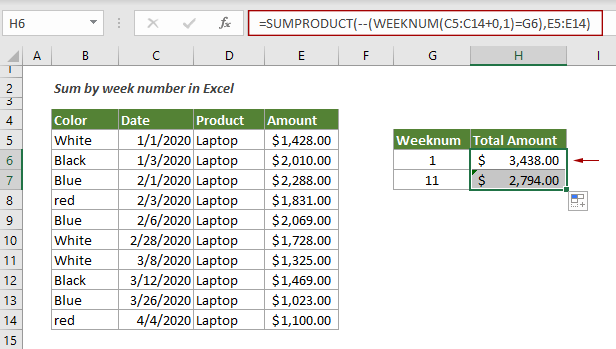
Uitleg van de formule
=SOM.ALS($E$5:$E$14, $F$5:$F$14, H6)
=SOMPRODUCT(--(WEEKNUM($C$5:$C$14+0,1)=G6),$E$5:$E$14)
Hoe voeg je waarden op basis van weekdag op in Excel?
Zoals in de onderstaande schermafbeelding te zien is, om de waarden in de kolom Bedrag op te tellen op basis van een bepaalde weekdag in Excel, kun je de SOMPRODUCT-functie samen met de WEEKDAG-functie toepassen om dit te doen.
In dit geval, aangezien we het totale bedrag voor elke weekdag moeten optellen, maken we voordat we de formule toepassen een hulpkolom met nummers 1 tot 7 om respectievelijk maandag tot zondag aan te geven.

Algemene formule
=SOMPRODUCT((WEEKDAG(datumbereik,2)=weekdag_nummer)*waarde_bereik)
Argumenten
Hoe gebruik je deze formule?
1. Selecteer een cel naast de cel met nummer 1. Hier selecteer ik I6.
2. Kopieer of voer de onderstaande formule erin in en druk op de Enter-toets. Selecteer de resultaatcel en sleep vervolgens de AutoVul-handgreep naar beneden om de resultaten voor andere weekdagen te krijgen.
=SOMPRODUCT((WEEKDAG($C$5:$C$14,2)=H6)*$E$5:$E$14)

Opmerking: Als je alleen waarden wilt optellen op basis van één gespecificeerde weekdag zoals vrijdag, kun je direct het getal 5 in de formule invoeren zoals hieronder.
=SOMPRODUCT((WEEKDAG($C$5:$C$14,2)=5)*$E$5:$E$14)
Uitleg van de formule
=SOMPRODUCT((WEEKDAG($C$5:$C$14,2)=H6)*$E$5:$E$14)
Gerelateerde functies
Excel WEEKNUM-functie
De Excel SOM.ALS-functie retourneert het weeknummer van de gegeven datum in een jaar, die begint met het tellen van weken vanaf 1 januari.
Excel SOMPRODUCT-functie
De Excel SOMPRODUCT-functie kan worden gebruikt om twee of meer kolommen of arrays met elkaar te vermenigvuldigen, en vervolgens de som van de producten te krijgen.
Excel WEEKDAG-functie
De Excel EOMAAND-functie retourneert een geheel getal van 1 tot 7 om de dag van de week voor een gegeven datum in Excel te vertegenwoordigen.
Gerelateerde formules
Waarden optellen per maand (met of zonder jaar)
Deze handleiding demonstreert twee formules in detail om waarden op te tellen op basis van een bepaalde maand en jaar of om waarden op te tellen op basis van een bepaalde maand, ongeacht het jaar, in Excel.
Waarden optellen per week van een gegeven datum
Deze handleiding bespreekt hoe je waarden kunt optellen per week waarin een gegeven datum valt.
Elke n rijen of kolommen in een bereik optellen
Deze handleiding legt twee formules uit op basis van de SOM- en VERSCHUIVINGSfuncties om elke n rijen of kolommen in een gespecificeerd bereik in Excel op te tellen.
Elke n-de rij of kolom in een bereik optellen
Deze handleiding laat zien hoe je een formule maakt op basis van de SOMPRODUCT-, MOD- en KOLOMfuncties om elke n-de rij of kolom in een bereik in Excel op te tellen.
De Beste Office Productiviteitstools
Kutools voor Excel - Helpt U Om Uit Te Blinken Tussen de Menigte
Kutools voor Excel Beschikt Over Meer Dan 300 Functies, Waardoor Wat U Nodig Hebt Maar Een Klik Verwijderd Is...
Office Tab - Schakel Tabbladgestuurd Lezen en Bewerken in Microsoft Office (inclusief Excel)
- Eén seconde om te schakelen tussen tientallen open documenten!
- Verminder honderden muisklikken voor u elke dag, zeg vaarwel tegen muisarm.
- Verhoogt uw productiviteit met 50% bij het bekijken en bewerken van meerdere documenten.
- Brengt Efficiënte Tabs naar Office (inclusief Excel), Net Als Chrome, Edge en Firefox.